이 숨겨진 iPhone 기능은 메모를 빠르게 작성하는 가장 쉬운 방법입니다.

텍스트, 링크 및 사진을 빠르고 쉽게 저장하고 싶을 때 iPhone에서 빠른 메모를 작성하는 방법에 대해 알아봅니다.
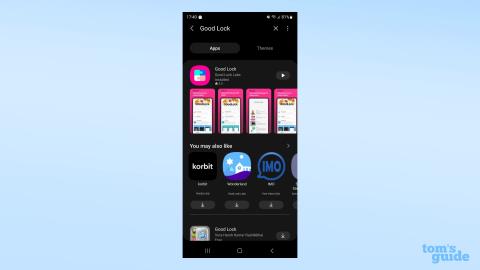
삼성 갤럭시 폰에서 백 탭을 사용하는 방법을 모르는 이유에 대해 혼란스러워하는 경우 모두 좋습니다. 실제로 표준 기능은 아니지만 삼성 앱을 통해 쉽게 다운로드하고 원하는 대로 설정할 수 있는 기능입니다.
뒤로 탭 제스처는 iPhone 및 Google Pixel과 같은 다른 휴대폰에서 이미 한동안 사용되었지만 삼성은 Good Lock 앱의 도움으로 작업 자체를 시작했습니다. iOS에서 제공하는 것과 유사하게 작동하여 최고의 삼성 휴대폰 뒷면을 두 번 탭하는지 세 번 탭하는지에 따라 두 가지 다른 명령을 설정할 수 있습니다 .
아래 지침을 따르면 곧 Galaxy에 두 번 탭 및 세 번 탭 기능이 설정됩니다.
삼성 휴대폰에서 뒤로 탭을 사용하는 방법
회사의 Android 13 버전인 One UI 5를 실행하는 삼성 휴대폰이 필요합니다 . 현재 모든 Galaxy S22 모델에서만 사용할 수 있습니다(예: 아래 스크린샷에 사용한 Galaxy S22 Ultra).
지역 및/또는 이동통신사에 따라 Galaxy S21 시리즈, Galaxy S20 시리즈, Galaxy Note 20 시리즈, Galaxy A53 , A33 및 A73 모델 에서도 사용 가능할 수 있습니다 . 삼성은 앞으로 몇 달 안에 더 많은 휴대폰에 One UI 5를 출시해야 하므로 아직 백 탭을 활성화할 수 없는 경우 이 방법을 다시 확인하십시오.
Galaxy Store의 앱인 Good Lock 도 필요합니다 . 이 앱이 이미 설치되어 있을 수 있지만 그렇지 않은 경우 휴대전화에 이 앱을 설치하는 단계부터 시작하겠습니다.
1. 갤럭시 스토어 앱 에서 굿락을 설치합니다 . 이것은 별도의 모듈로 활성화 및 비활성화할 수 있는 많은 선택적 소프트웨어 기능을 제공하는 삼성에서 만든 앱입니다. Galaxy에 더 많은 것을 추가하는 데 관심이 있다면 자세히 살펴볼 가치가 있습니다.

(이미지 제공: 가이드)
2. Good Lock이 설치되면 열고 하단에서 Life Up 헤더를 선택합니다. 그런 다음 아래로 스크롤하여 RegiStar 모듈을 찾고 오른쪽의 다운로드 버튼을 누릅니다 .

(이미지 제공: 가이드)
3 . 파란색 설치 버튼을 탭하여 휴대폰으로 가져옵니다. 다운로드하는 데 몇 초가 걸립니다.

(이미지 제공: 가이드)
4. 이제 RegiStar가 설치되었습니다. 찾은 Good Lock 화면에서 엽니다 . 이제 Back-Tap 동작을 눌러야 하는 이 메뉴가 표시됩니다 .

(이미지 제공: 가이드)
5. 이제 백 탭을 설정할 차례입니다! 먼저 상단의 토글을 사용하여 켭니다 .

(이미지 제공: 가이드)
6. 다음으로 두 번 탭 하거나 세 번 탭하여 사전 설정된 명령 중 하나를 설정합니다.

(이미지 제공: 가이드)
7. 이 목록에서 유용하다고 생각되는 명령을 선택하십시오 . 예를 들어 작업 간에 쉽게 전환할 수 있도록 두 번 탭하여 최근 앱 인터페이스를 열도록 설정했습니다.

(이미지 제공: 가이드)
8. 이 메뉴를 떠나기 전에 이벤트 감지 알림을 활성화 할지 여부를 결정하십시오 .

(이미지 제공: 가이드)
이렇게 하면 백 탭을 사용할 때 디스플레이 하단 중앙(아래 클로즈업)에 작은 팝업이 표시되어 실수로 두 번 또는 세 번 탭하고 전화기가 예기치 않은 작업을 시작하는 경우 기능이 활성화되어 있음을 알려줍니다.

(이미지 제공: 가이드)
9. 이제 이 기능을 직접 사용해 볼 수 있습니다. 아래 GIF에서 볼 수 있듯이 폰 뒷면을 더블 탭하면 화면을 터치하지 않고도 최근 앱 화면을 열고 닫을 수 있습니다. 물론 5단계에서 선택한 기능에 따라 다른 효과를 얻을 수 있습니다.

(이미지 제공: 가이드)
당신의 안드로이드 폰은 더 많은 비밀 기능을 숨기고 있으며, 우리는 당신이 그것들을 찾는 것을 도울 수 있습니다. 나중에 다시 듣기 위해 Android에서 통화를 녹음하는 방법 , Android에서 위치 추적을 비활성화하여 지나치게 친숙한 앱을 추적하지 못하게 하는 방법, Android에서 스팸 문자를 차단하여 받은 편지함을 깔끔하게 유지하는 방법을 보여드릴 수 있습니다 . 또한 Android에서 Wi-Fi 핫스팟을 설정하여 다른 기기와 인터넷 연결을 공유하는 방법 도 확인하세요 .
아마도 이러한 모든 기능을 시도한 후 전원이 부족할까봐 걱정할 수도 있습니다. 걱정하지 마세요. Android 휴대전화에 배터리 비율을 표시하는 방법을 설명 하여 남은 전력량을 항상 알 수 있고 Android 배터리 상태 를 확인하여 휴대전화를 사용하기 시작한 이후 배터리가 얼마나 남아 있는지 살펴보는 방법을 알려드릴 수 있습니다.
텍스트, 링크 및 사진을 빠르고 쉽게 저장하고 싶을 때 iPhone에서 빠른 메모를 작성하는 방법에 대해 알아봅니다.
참을성이 없다면 macOS 베타 업데이트를 활성화하는 방법을 배우면 최신 버전의 Mac 운영 체제를 먼저 얻을 수 있습니다.
iOS 17 StandBy 스타일 인터페이스를 제공하는 삼성 휴대폰에서 가로 방향 상시 디스플레이 모드를 활성화하는 데 오래 걸리지 않습니다.
이번 여름에 휴가를 가거나 여행을 가려면 다음 기능을 사용해야 합니다.
이 전자레인지 시간 변환 단축키를 사용하여 다시는 식중독에 걸리지 마십시오.
iOS 17에서 Safari 프로필을 설정하면 탭과 즐겨찾는 페이지를 더 쉽게 정렬할 수 있으므로 설정할 가치가 충분합니다. 이 가이드는 방법을 보여줍니다.
활동 중일 때 사람들이 알고 싶어하지 않는 경우 WhatsApp에서 온라인 상태를 숨기는 방법은 다음과 같습니다.
iPhone을 iOS 16으로 업데이트하여 최신 최고의 기능을 모두 활용하는 동시에 iPhone을 최대한 안전하고 최적화하는 방법을 알아보세요.
iPhone에는 이미지에서 광학 왜곡을 제거할 수 있는 렌즈 보정 기능이 내장되어 있습니다. 이렇게 켜면 됩니다.
iOS 17과 함께 제공되는 iPhone 카메라 레벨을 활성화하는 방법입니다.








